今天和大家分享一下win8系统提示comsurrogate停止工作问题的解决方法,在使用win8系统的过程中经常不知道如何去解决win8系统提示comsurrogate停止工作的问题,有什么好的办法去解决win8系统提示comsurrogate停止工作呢?小编教你只需要1、鼠标右击电脑桌面的“计算机”图标,选择“属性”选项,在打开的属性窗口中,点击左侧窗口中的“高级系统设置”选项; 2、在打开的窗口里面,切换到“高级”标签,点击性能下方的“设置'按钮;就可以了。下面小编就给小伙伴们分享一下win8系统提示comsurrogate停止工作具体的解决方法:
解决方法/步骤:
1、鼠标右击电脑桌面的“计算机”图标,选择“属性”选项,在打开的属性窗口中,点击左侧窗口中的“高级系统设置”选项;
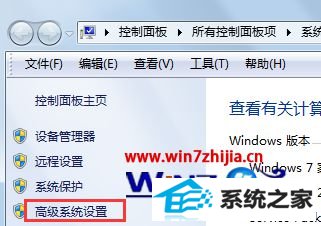
2、在打开的窗口里面,切换到“高级”标签,点击性能下方的“设置'按钮;
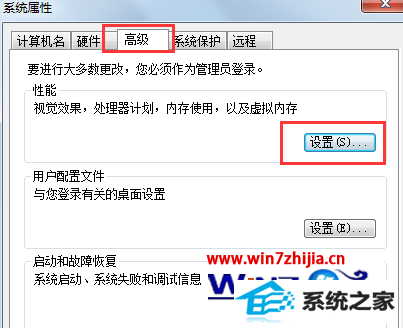
3、在性能选项窗口中,切换到数据执行保护标签,更改为“为除下列选定程序之外的所有程序和服务启用dEp”选项,点击下方的添加按钮;
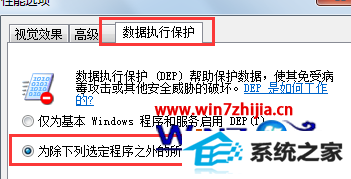
4、弹出一个设置路径的窗口,大家把路径设置为C:windowssystem32dllhost.exe;
5、设置完成之后win8系统弹出一个数据执行保护的警告窗口,直接点击确定退出,重启电脑即可
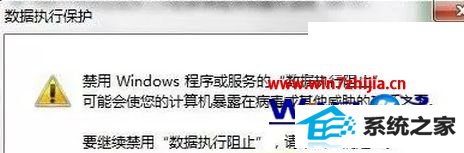
参考上述的几个步骤来设置,我们很快就能解决win8系统提示comsurrogate停止工作的问题了,觉得以上的教程有帮到你的话,可以分享给更多需要的小伙伴。
本站发布的系统与软件仅为个人学习测试使用,不得用于任何商业用途,否则后果自负,请支持购买微软正版软件!
Copyright @ 2022 萝卜家园版权所有